Wir leben in der Multi-Gadget-Welt, in der sich eine Person ständig zwischen Geräten bewegt und Dateien zwischen ihnen verstreut sind. Es gibt Zeiten, in denen Sie einige Dateisätze benötigen, die auf einem anderen von Ihnen verwendeten Gerät vorhanden waren. Wir brauchen nahtlose Möglichkeiten, um Dateien zwischen Geräten zu verschieben. Wenn Sie im Apple-Ökosystem leben, gibt es verschiedene Möglichkeiten, um sicherzustellen, dass Sie die benötigten Dateien auf dem Gerät haben, das Sie zur Hand haben.
Hier finden Sie die besten Möglichkeiten, um Dateien zwischen iPhone, iPad und Mac auszutauschen
1. AirDrop
Die erste Option, die Sie versuchen sollten, ist die Verwendung der nativen Lösung von Apple für die Dateiübertragung zwischen Geräten: AirDrop. Die Grundvoraussetzung von AirDrop ist, dass das Teilen von Dateien zwischen Geräten in der Nähe so einfach sein sollte wie das Ziehen und Ablegen von Dateien auf die Personen / Geräte in der AirDrop-Liste.
Stellen Sie jedoch zunächst sicher, dass beide Geräte die AirDrop-Funktion unterstützen.
- Wechseln Sie auf Ihrem Mac zu Finder und öffnen Sie das Menü Gehen. Sie können finden AirDrop ((Befehl + Umschalt + R.) Option auf unterstützten Geräten.
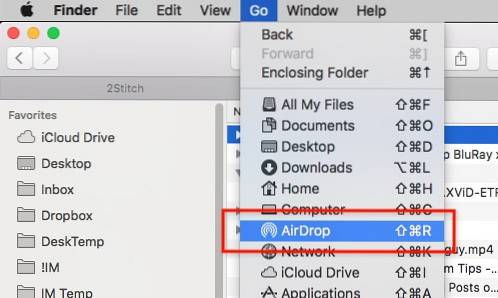
- Schieben Sie auf Ihren iOS-Geräten nach oben, um sie zu öffnen Kommandozentrale. Das AirDrop-Symbol wird angezeigt, wenn Ihr Gerät unterstützt wird.
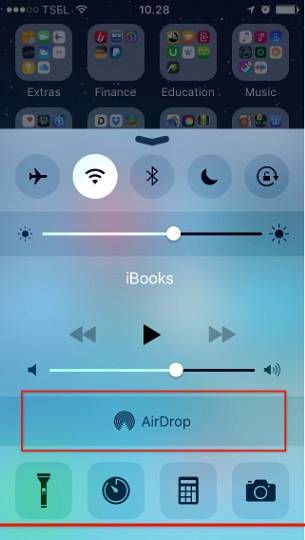
Bitte beachten Sie, dass die Funktion auch durch Ihr Hardwaremodell eingeschränkt ist. Ältere Macs vor dem Modell 2012 können AirDrop möglicherweise nicht verwenden, obwohl die Software dies unterstützt.
Um Elemente von einem Mac zu senden, ziehen Sie die Dateien per Drag & Drop auf eine der im AirDrop-Fenster angezeigten Personen / Geräte.
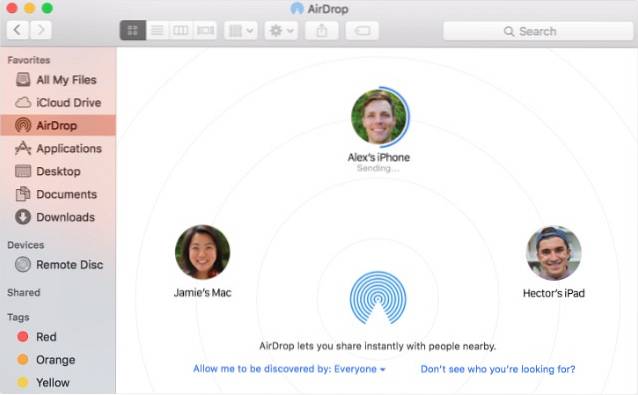
Benutzen Teilen Option, wenn Sie Dateien von iOS-Geräten senden möchten. Dann wählen Sie Ihr Ziel.
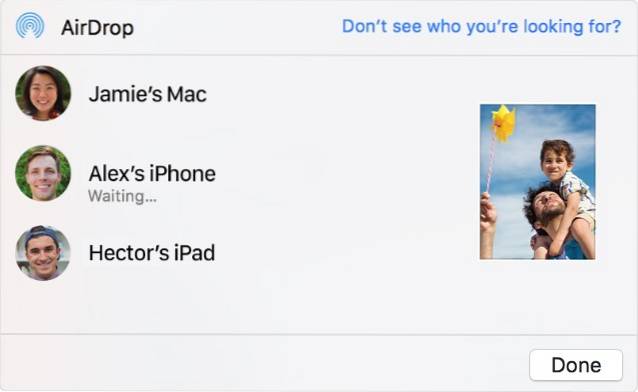
2. Übergabe
Handoff ist Teil der Continuity-Funktion, die alle Geräte im Apple-Ökosystem verbindet. Mit der Übergabe können Sie ein Dokument, eine E-Mail oder eine Nachricht auf einem Gerät bearbeiten und die Arbeit auf einem anderen Gerät fortsetzen. Handoff funktioniert mit Apple Apps wie Mail, Safari, Karten, Nachrichten, Erinnerungen, Kalender, Kontakte, Seiten, Zahlen und Keynote. mit einigen Apps von Drittanbietern.
Um Handoff verwenden zu können, müssen alle kompatiblen Geräte eine Verbindung zum selben WLAN-Netzwerk herstellen und Bluetooth aktiviert haben. Sie können sehen, ob es eine Arbeit gibt, die Sie von einem anderen Gerät aus fortsetzen können, indem Sie auf das kleine Handoff-Logo auf dem App-Symbol schauen.
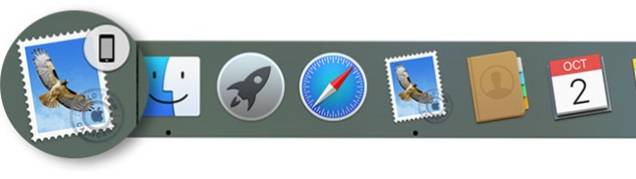
Handoff verschiebt Dateien nicht genau zwischen Mac- und iOS-Geräten. Wenn Sie jedoch Dateien verschieben möchten, um weiter daran zu arbeiten, kann Handoff genau das Richtige für Sie sein. Ähnlich wie bei AirDrop wird diese Funktion vom Mac vor 2012 nicht unterstützt.
3. iTunes-Dateifreigabe
Eine andere native Möglichkeit, Dateien zwischen Mac und iOS freizugeben, ist die Verwendung der iTunes-Dateifreigabe. Diese Methode ist im Vergleich zu anderen Methoden möglicherweise weniger praktisch, da Sie das iOS-Gerät über ein Kabel mit dem Mac verbinden müssen. Es ist aber auch schneller und stabiler, da noch keine drahtlose Verbindung die Geschwindigkeit und Stabilität der Kabelverbindung übertreffen kann.
Um iTunes File Sharing verwenden zu können, müssen Sie iTunes öffnen und das iOS-Gerät mit dem mitgelieferten Kabel verbinden. Wählen Sie dann das angeschlossene Gerät aus der Geräteliste aus, wählen Sie die Apps in der Seitenleiste aus und scrollen Sie zum unteren Rand des Hauptfensters.
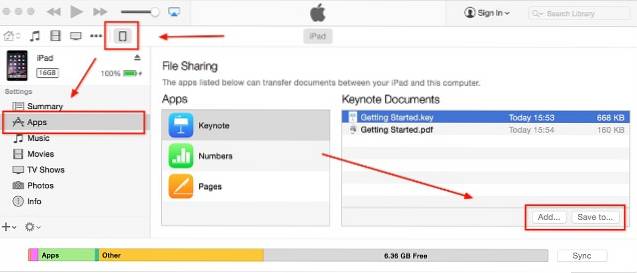
Hier sehen Sie alle kompatiblen Filesharing-Apps und können Dateien zu den Apps hinzufügen oder auf die lokale Festplatte Ihres Mac herunterladen.
4. E-Mails, Nachrichten und andere Sofortnachrichten
Die weniger innovative Methode zum Verschieben von Dateien zwischen Geräten ist die Verwendung von E-Mails. Sie können die Dateien an eine E-Mail anhängen, die Sie von einem Gerät an sich selbst senden, die E-Mail öffnen und die Anhänge auf ein anderes Gerät herunterladen. Es ist weniger einfach und weniger praktisch. Aber die Methode ist einfach, für praktisch jeden zugänglich und erledigt die Arbeit.
Die Variante dieser Methode besteht darin, die Dateien mithilfe von Apple-Nachrichten oder anderen Instant Messenger wie WhatsApp und Telegram an sich selbst zu senden. Moderne IMs haben sich zu einem fortschrittlichen Messagingsystem entwickelt, das verschiedene Dateitypen senden kann. Einige - wie Telegram - erweitern die Funktion sogar, indem sie Funktionen wie Verschlüsselung und selbstzerstörende Anhänge hinzufügen.
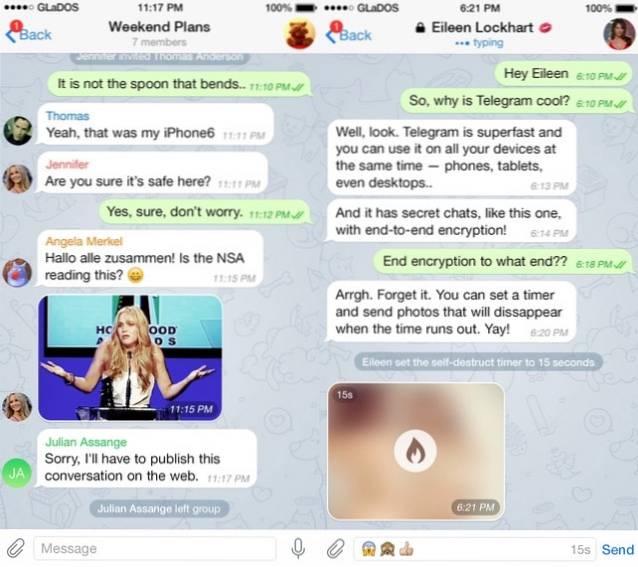
Die Verwendung von Sofortnachrichten zum Senden von Dateien unterliegt jedoch Einschränkungen. Der erste betrifft den Dateityp. Die meisten Sofortnachrichten beschränken die Funktion auf Mediendateien wie Bilder, Töne und Videos. Eine weitere Einschränkung liegt in der Dateigröße, die normalerweise nicht annähernd 100 MB beträgt.
5. Teamkommunikations-Apps
Viele Technologen behaupteten, dass die nächste Entwicklung der Kommunikationsmethode in Form von Teamkommunikationssystemen wie Slack, Quip und Hipchat erfolgen würde. Was diese Dienste als die nächste Generation ankündigt, ist ihre Fähigkeit, andere Dienste in ihre eigenen zu integrieren, um die Funktionen an die Bedürfnisse der Benutzer anzupassen und zu verbessern.
Wenn ein Benutzer beispielsweise die Möglichkeit benötigt, Dateien an andere Teammitglieder zu verteilen, kann er die Dropbox-Funktion problemlos integrieren, die Dateien im Dropbox-Speicher speichern und den Link für das Teammitglied freigeben. Alles ist mit einem einzigen Upload-Klick erledigt.
Diese Einstellung ist perfekt für das Verschieben von Dateien zwischen Mac und iPhone. Sie können die Dateien mit einer der Team-Kommunikations-Apps auf Ihrem Mac senden und sie mit derselben App auf dem iPhone oder iPad oder einem anderen Mac oder sogar mit anderen Computern / Gadgets mit unterschiedlichem Betriebssystem öffnen, da diese Apps auf mehreren Plattformen funktionieren.
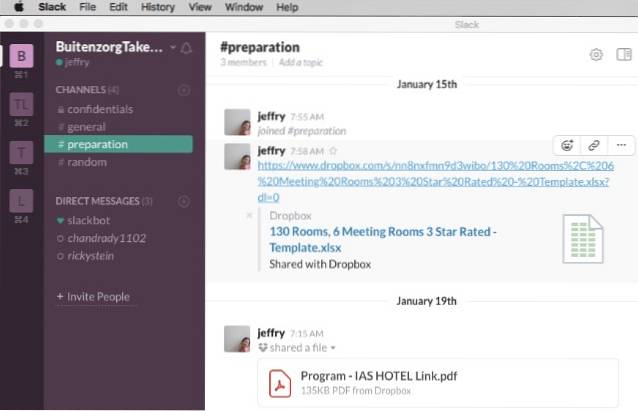
6. Apps teilen
Es gibt auch Apps, die speziell entwickelt wurden, um die Lücke zwischen Macs und iOSes zu schließen. Diese Freigabe-Apps eignen sich perfekt zum Verschieben von Dateien zwischen diesen Geräten. Normalerweise müssen Benutzer alle Geräte mit demselben WiFi / Bluetooth-Netzwerk verbinden. Anschließend erhält der Benutzer eine lokale URL, öffnet sie in einem Browser und verwendet sie zum Ziehen und Ablegen von Dateien zwischen verbundenen Geräten.
Beispiele für solche Apps sind DeskConnect und Scribe. Für beide Apps müssen Sie die Desktop- und Mobilversion der Apps auf jedem Gerät installieren, mit dem Sie eine Verbindung herstellen möchten. DeskConnect erfordert keine direkte Verbindung von Geräten mit demselben Netzwerk und funktioniert auch dann, wenn die Geräte weit voneinander entfernt sind. Scribe verwendet die Bluetooth LE-Technologie, die schnell ist und nur sehr wenig Strom verbraucht, um die Geräte zu verbinden. Stellen Sie daher sicher, dass Ihre Geräte diese Technologie unterstützen, bevor Sie Scribe verwenden.
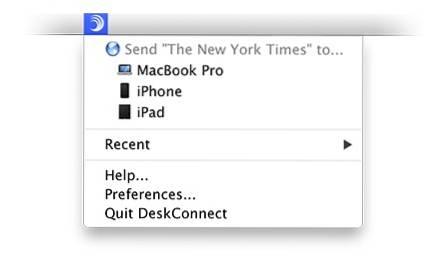
7. Cloud-Speicherdienste
Cloud-Speicher müssen nicht vorgestellt werden. Die Technologie zum Speichern und Freigeben von Dateien auf dem Remote-Server ist seit einiger Zeit bei uns, da fast jeder, der digitale Technologie verwendet, bereits damit vertraut ist. Die Verwendung von Cloud-Speichern zum Verschieben von Dateien zwischen Geräten liegt auf der Hand: Sie speichern Ihre Dateien in der Cloud auf einem Gerät und laden die Datei auf die anderen Geräte herunter..
Während jeder mit Dropbox, Box, Google Drive, Microsoft One Drive und anderen ähnlichen Diensten vertraut ist, gibt es einen Dienst namens Droplr, mit dem sich Dateien auch schnell freigeben lassen. Sie legen die Dateien in der Droplr-Menüleiste ab und erhalten den Link, den Sie mit anderen Geräten teilen können. In der kostenlosen Version werden die Dateien nur für eine begrenzte Zeit aufbewahrt. Dies kann jedoch hilfreich sein, um die Verteilung der enthaltenen Dateien beizubehalten.
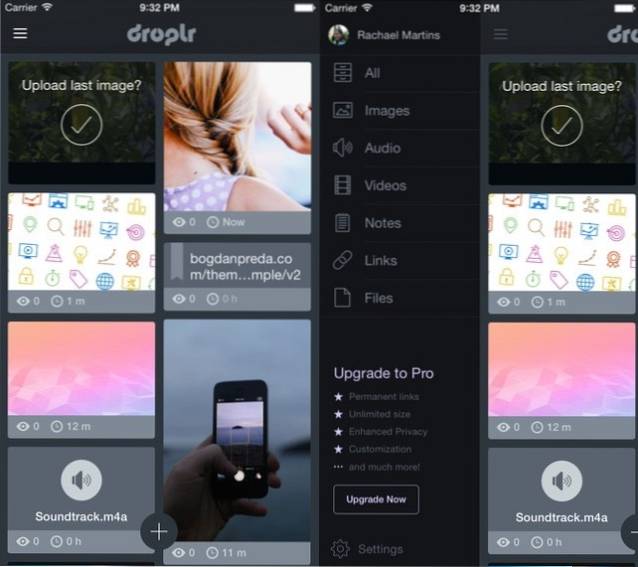
SIEHE AUCH: 22 müssen Apps für Mac-Erstbenutzer haben
Was sind Ihre bevorzugten Möglichkeiten, um Dateien zwischen Mac- und iOS-Geräten zu verschieben? Teilen Sie Ihre Meinung mit dem Kommentar unten.
 Gadgetshowto
Gadgetshowto



